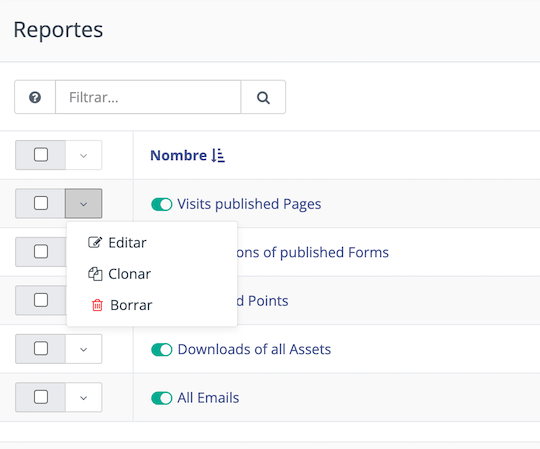Con Mautic puedes crear y visualizar análisis e informes desde el apartado Reportes, al que accedes a través del menú que aparece a la izquierda de la pantalla:
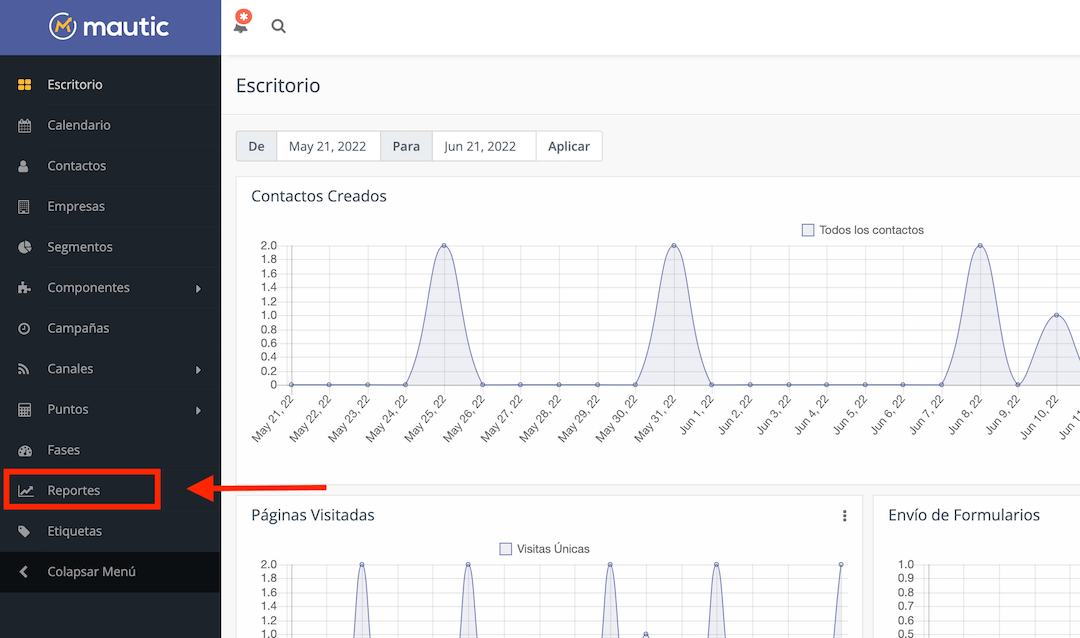
Al acceder por primera vez a este apartado, ves los reportes que vienen creados por defecto.
Pulsando sobre el desplegable que aparece al lado del nombre puedes editarlos, clonarlos, exportarlos y enviarlos o eliminarlos, y si pulsas sobre el nombre puedes además verlos y utilizarlos.
También puedes crear nuevos reportes de manera personalizada seleccionando la fuente de datos de la que deseas recoger la información. Para ello pulsa en el botón + Nuevo en la esquina superior derecha de la pantalla.
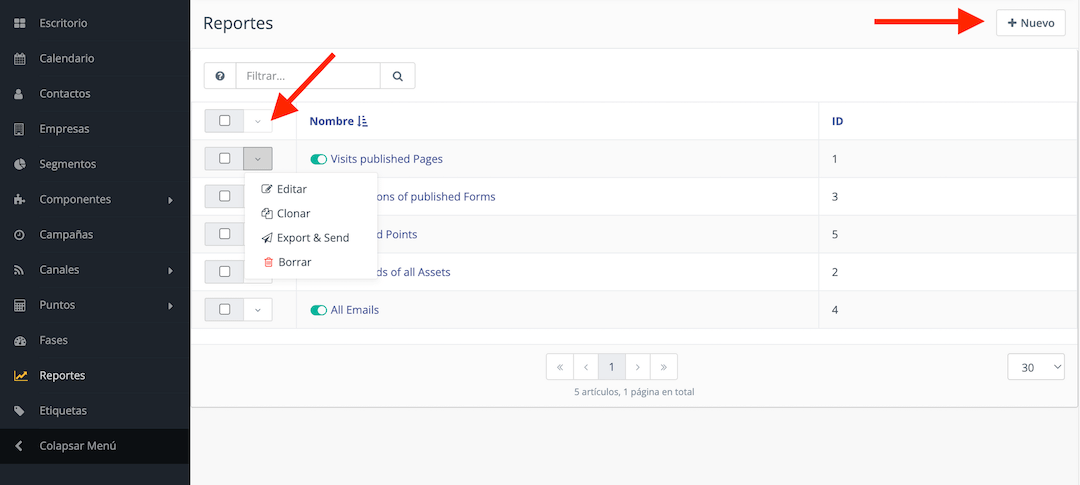
Estos son los tipos de fuentes de datos disponibles en Mautic:
Activos
- Activos
- Descargas de activo
Campañas
- Eventos de campaña
Canales de mensajes
- Mensaje en cola
Correos electrónicos
- Correos electrónicos
- Correos enviados
Formularios
- Formularios
- Envío de formularios
Contactos
- Contactos
- Atribuciones multi contacto
- Atribuciones de primer contacto
- Atribuciones de último contacto
- Registro de puntos del contacto
- Reglas de frecuencia
- Membresía del segmentoSegmento Mautic te permite crear Segmentos para filtrar tus Contactos (Leads) en base a muchos criterios como url's visitadas, etiquetas, campañas, etc.
- Do not contact (No contactar: usuarios desuscritos)
- Contact’s segments activity log (SegmentosSegmento Mautic te permite crear Segmentos para filtrar tus Contactos (Leads) en base a muchos criterios como url's visitadas, etiquetas, campañas, etc. del registro de actividad del contacto)
- UTM Códigos
Empresas
- Empresas
Notificaciones móvil
- Notificaciones móvil
- Notificaciones móvil enviadas
Páginas
- Páginas de destino
- Visitas a la página
Vídeos
- Visitas a vídeo
Dependiendo de la fuente de datos elegida te encontrarás con distintas opciones de configuración: columnas, filtros, gráficos…
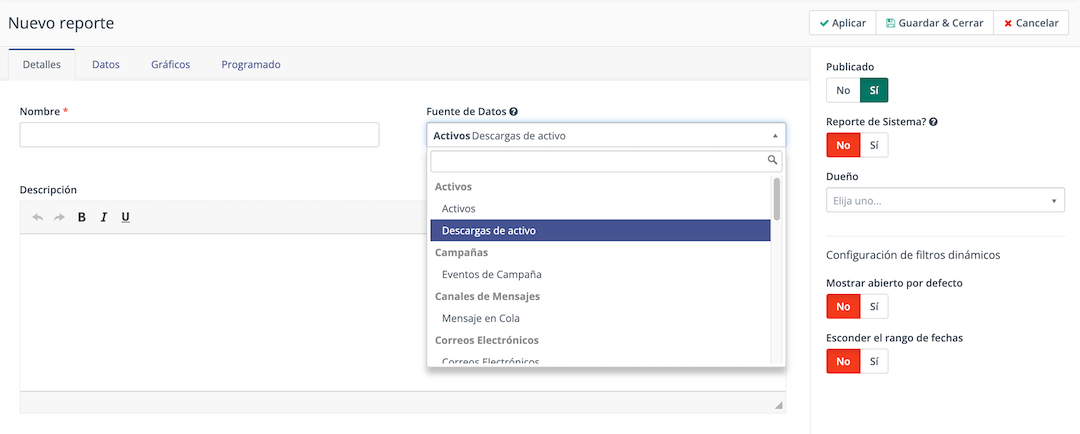
En la pestaña «Datos» puedes establecer como quieres el reporte; eligiendo las columnas, indicando el orden como quieres que se muestren y añadiendo los filtros que deseas.
La pestaña «Gráficos» no siempre está visible, se muestra dependiendo de la fuente elegida. Es decir, algunos tipos de fuentes nos permitirán seleccionar distintos gráficos, pero no todas las fuentes tendrán gráficos disponibles. Una vez creado el reporte, cada gráfico estará disponible como widget en el Escritorio.
Desde la pestaña «Programado» puedes programar el envío de informes a través de correo electrónico. Es posible enviarlos a una o varias direcciones de correo estableciendo el momento y la frecuencia en la que quieres que se realice el envío. Si creas un reporte programando el envío del informe de email no verás la opción de exportarlo y enviarlo (Export & Send) en el desplegable de opciones, al lado del nombre del reporte, dentro de la vista del listado general de Reportes.